Una guida passo passo su come utilizzare il controllo a torta sul tuo dispositivo Android (09.15.25)
Hai mai sentito parlare di Pie Control? È un'app Android gratuita che ti consente di avere e creare menu nascosti sul tuo dispositivo. Puoi impostarli per uscire dai lati o dagli angoli del tuo dispositivo per darti accesso istantaneo a varie app e altre cose che usi e fai spesso.
Ad esempio, se in genere trascorri molto tempo navigando su diversi siti web e vorresti disabilitare i tuoi dati mobili ogni volta che esci di casa, aggiungi un pulsante per Google Chrome e una scorciatoia per accendere e spegnere il Wi-Fi. Con Pie Control, ogni volta che vuoi accedere a quei pulsanti o scorciatoie, devi far scorrere il dito per mostrare il menu a torta e toccare l'app o il pulsante.
Dove trovare l'app Pie ControlPie Control può essere scaricato da Google Play Store, quindi non è necessario eseguire il root del tuo dispositivo Android per avere questi straordinari menu nascosti. Puoi scegliere di ottenere la versione gratuita dell'app, che non ha bisogno di essere aggiornata, ma puoi sfruttare tutte le sue funzionalità se ottieni la versione premium. Per scaricare l'app Pie Control, procedi come segue:
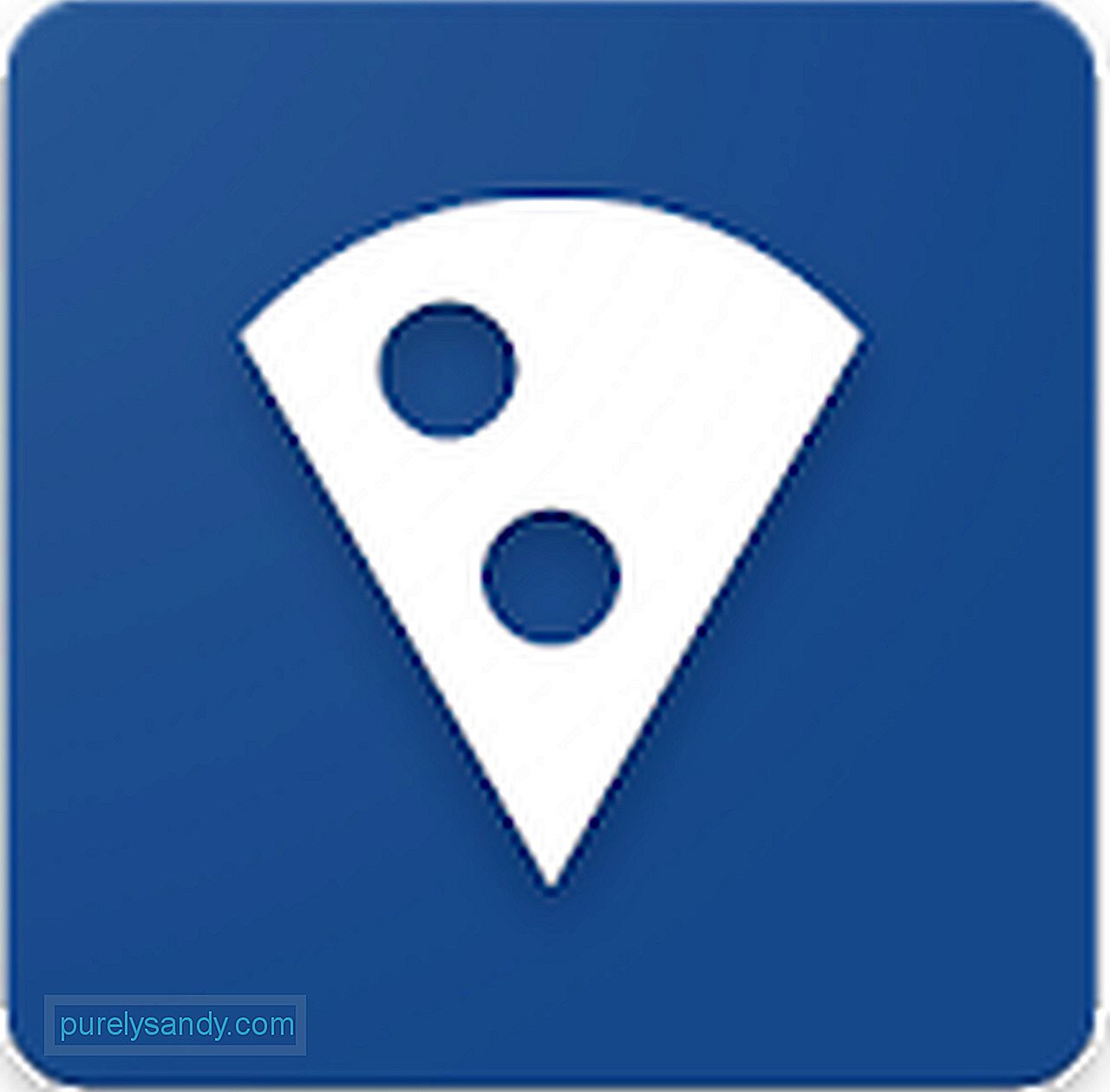
Pie Control ti dà il controllo totale su come desideri che i tuoi menu appaiano sul tuo dispositivo . Poi di nuovo, questa app può fare di più. Ecco altre cose che puoi fare con esso:
Tutte queste cose sono accessibili dal menu nascosto di Android Pie Control. Dall'app stessa, puoi personalizzare ciò che dovrebbe mostrare il tuo menu a torta, di che colore dovrebbero essere e quanto grandi appariranno le icone.
Ancora meglio, Pie Control su Android non ti limita a uno solo menù. Ogni lanciatore è progettato per ospitare tre livelli, rendendolo simile a un vero menu a torta.
Pie Control Premium Vs. Edizione gratuita di controllo della torta ControlSebbene la versione gratuita di Pie Control sia efficiente e utilizzabile così com'è, la versione premium può offrirti funzionalità più interessanti e interessanti che potrebbero rivelarsi utili. Ecco le cose che offre Pie Control Premium:
Ecco cosa può offrire l'edizione gratuita di Pie Control:
Per eseguire l'upgrade alla versione premium di Pie Control, scegli una delle opzioni premium disponibili all'interno dell'app. Quindi, tocca il pulsante Acquista . Non dovrebbe costarti più di $ 5.
Come utilizzare l'app Pie ControlHai già Pie Control sul tuo dispositivo? Poi ti insegneremo come usarlo.
Il menu principaleHai notato il pulsante del menu in basso a destra dell'app Pie Control? Una volta aperto, ti consente di accedere alle impostazioni Lato e Angolo. È anche dove si trova il menu Reimg utente , che puoi utilizzare per apportare modifiche a URL, cartelle e file di blocco note. Inoltre, ha il Backup & Ripristina l'impostazione che ti consente di creare un backup per tutto ciò che riguarda la tua app, comprese le dimensioni delle icone, gli URL e i pulsanti.
Le opzioni dell'area di regolazioneSe premi la scheda Angolo o Latodal menu principale, si aprirà la scheda Area. È dove puoi regolare l'altezza, la larghezza e la posizione del menu. Puoi apportare modifiche alle impostazioni esistenti di altezza, larghezza e posizione in base alle tue esigenze.
Aggiunta di pulsanti a livelli diversiPie Control separa i pulsanti in tre livelli, che chiamano livelli. Ci sono solo tre livelli. Il livello 1 è il più vicino al centro del menu. I pulsanti aggiunti qui sono posizionati nel cerchio più interno. I livelli 2 e 3, invece, sono i livelli più lontani dal centro del menu.
Per cambiare i pulsanti che vuoi inserire in ogni livello, scegli prima il livello desiderato toccando il livello desiderato nella parte più alta dello schermo. A proposito, il livello 3 non è disponibile nella versione gratuita. È quindi possibile selezionare una delle seguenti opzioni da aggiungere nell'area dei pulsanti:
- Scegli questa opzione se desideri installare un'app specifica da inserire come pulsante nel tuo menu.
- Se desideri che il tuo pulsante apra una particolare cartella che hai creato, utilizza questa opzione.
- Utilizzare questa opzione se si desidera creare un collegamento a uno dei seguenti elementi del menu: libri, contatti, dettagli sul traffico corrente, selezione diretta, indicazioni stradali, messaggio diretto, cartella Dropbox, playlist musicale, ecc.
- Seleziona questa opzione se desideri aprire la casella di ricerca, andare a Home o tornare all'app più recente che hai sbloccato.
- Scorciatoie web. Scegli questa opzione se vuoi che il tuo pulsante apra un determinato URL che hai inserito.
User Reimgs è una delle opzioni che vedi nel menu principale della tua app Pie Control. Questo ti porta in un determinato campo, dove puoi apportare modifiche a una cartella predefinita, aggiungere più cartelle e creare note. È anche dove puoi rinominare le cartelle esistenti e aggiungere una miriade di cose, come URL, scorciatoie e altri file supportati dall'app.
Altre opzioni di controllo della tortaLa Opzioni funzione si trova nei menu Angolo e Lato. Qui puoi abilitare o disabilitare la barra della batteria e l'orologio. Puoi anche apportare modifiche alle dimensioni del menu a torta e alle icone al suo interno. Puoi anche cambiare il colore dello schermo, così come il colore di sfondo per l'intero menu Torta.
Altre cose che puoi fare in questo menu sono cambiare l'orologio da Formato da 12 ore a 24 ore. Puoi anche nascondere o disabilitare la barra della batteria in background.
Considerazioni finaliAnche se l'app Pie Control è personalizzabile, può essere intimidatorio da usare per chi desidera un semplice sostituto della barra di navigazione. Tuttavia, siamo abbastanza fiduciosi che questo articolo possa aiutarti a capire come utilizzare l'app in modo corretto ed efficiente. Quindi ora, rilassati ed esplora cosa può fare questa app.
A proposito, potresti voler scaricare e installare anche lo strumento di pulizia Android! Sebbene questa app non abbia nulla a che fare con l'app Pie Control, si rivelerà comunque utile. Non solo garantisce le prestazioni ottimali del tuo dispositivo in ogni momento, ma aiuta anche a prevenire che malware dannoso provochi danni al tuo dispositivo.
Stai attualmente utilizzando Pie Control? Ti è piaciuto finora? Sentiti libero di condividere con noi i tuoi pensieri su questa app lasciando un commento in basso.
Video Youtube: Una guida passo passo su come utilizzare il controllo a torta sul tuo dispositivo Android
09, 2025

